Πώς να εμφανίσετε ένα άτομο λιγότερο συχνά στην εφαρμογή Φωτογραφίες στο iOS 15
Τι να ξέρετε
- Παρακέντηση Φωτογραφίες > Άλμπουμ > Ανθρωποι >επιλέξτε ένα άτομο > έλλειψη> Προβάλετε αυτό το άτομο λιγότερο > Επιβεβαιώνω να παρουσιάζω κάποιον λιγότερο συχνά.
- Αφαιρέστε μια μνήμη μιας ημερομηνίας ή ενός μέρους πατώντας Φωτογραφίες > Για σενα >ελλειψία στη μνήμη > Λιγότερο χαρακτηριστικό > Επιβεβαιώνω.
- Επαναφέρετε τη λειτουργία πατώντας Ρυθμίσεις > Φωτογραφίες > Επαναφορά προτεινόμενων αναμνήσεων > Επαναφορά.
Αυτό το άρθρο σάς διδάσκει πώς να εμφανίζετε ένα άτομο λιγότερο συχνά στην εφαρμογή Φωτογραφίες στο iOS 15 και πώς να αποκλείετε κάποιον στο Photos Memories. Σας δείχνει επίσης πώς να επαναφέρετε τις αναμνήσεις και τα άτομα, ώστε να μπορείτε να τα δείτε όπως ήταν πριν.
Πώς μπορώ να παρουσιάσω ένα άτομο λιγότερο συχνά στις φωτογραφίες στο iOS 15;
Εάν έχετε διαπιστώσει ότι υπάρχει κάποιος στο άλμπουμ σας Photos People που θα θέλατε να βλέπετε λιγότερο, είναι αρκετά απλό να τον συμπεριλάβετε λιγότερο συχνά στην εφαρμογή Φωτογραφίες καθώς και στο σχετικό γραφικό στοιχείο Αρχικής οθόνης. Δείτε πώς να το ρυθμίσετε.
Αυτή η ενέργεια δεν καταργεί τις φωτογραφίες από τον λογαριασμό σας iPhone ή iCloud, αλλά σημαίνει ότι εμφανίζονται λιγότερο συχνά στις αναμνήσεις σας και σε τυχόν σχετικά γραφικά στοιχεία.
Ανοίξτε την εφαρμογή Φωτογραφίες.
Παρακέντηση Άλμπουμ.
Παρακέντηση Ανθρωποι.
-
Πατήστε το άτομο που θέλετε να εμφανίζεται λιγότερο.

Αγγίξτε την έλλειψη στην επάνω δεξιά γωνία.
Παρακέντηση Χαρακτηριστικό λιγότερο.
-
Παρακέντηση Προβάλετε αυτό το άτομο λιγότερο.
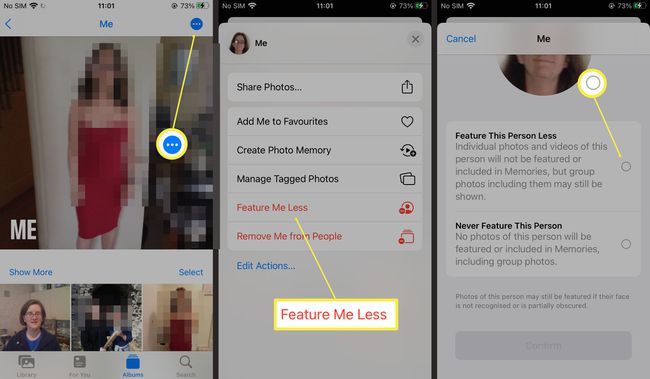
Παρακέντηση Επιβεβαιώνω.
Μπορώ να αποκλείσω κάποιον στις αναμνήσεις των φωτογραφιών;
Εάν προτιμάτε να αποκλείσετε εντελώς κάποιον από τις Μνήμες φωτογραφιών σας, ώστε να μην εμφανίζονται με κανέναν τρόπο, η διαδικασία είναι πολύ παρόμοια. Δείτε πώς να το κάνετε.
Και πάλι, αυτό δεν διαγράφει τις φωτογραφίες, αλλά τις αποκλείει από τις αναμνήσεις σας και διασφαλίζει ότι δεν εμφανίζονται ακόμη και αν το άτομο τις εμφανίζει ως μέρος μιας ομαδικής φωτογραφίας.
Ανοίξτε την εφαρμογή Φωτογραφίες.
Παρακέντηση Άλμπουμ.
Παρακέντηση Ανθρωποι.
-
Πατήστε το άτομο που θέλετε να αποκλείσετε.
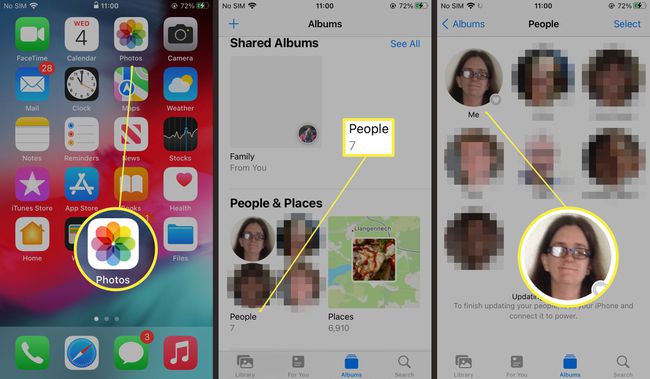
Αγγίξτε την έλλειψη στην επάνω δεξιά γωνία.
Παρακέντηση Χαρακτηριστικό λιγότερο.
Παρακέντηση Μην εμφανίζετε ποτέ αυτό το άτομο.
-
Παρακέντηση Επιβεβαιώνω.

Το άτομο δεν θα εμφανίζεται ποτέ ξανά στις αναμνήσεις.
Επιστρέψτε στην έλλειψη και πατήστε Κατάργηση από Άτομα για να τα αφαιρέσετε από την καρτέλα Άτομα.
Πώς να προβάλετε μια μέρα ή να τοποθετήσετε λιγότερα στις φωτογραφίες
Εάν θέλετε επίσης να παρουσιάζετε μια συγκεκριμένη ημέρα ή μέρος λιγότερο συχνά λόγω κακών αναμνήσεων, είναι εύκολο να το ρυθμίσετε. Δείτε πώς μπορείτε να εμφανίζετε συγκεκριμένες αναμνήσεις λιγότερο συχνά.
Ανοίξτε την εφαρμογή Φωτογραφίες.
Παρακέντηση Για σενα.
Αγγίξτε την έλλειψη δίπλα στη σχετική μνήμη.
-
Παρακέντηση Λιγότερο χαρακτηριστικό.
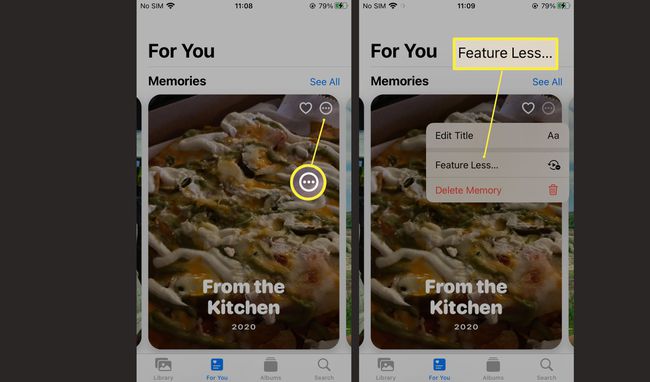
Παρακέντηση Διαγραφή μνήμης για να το διαγράψετε οριστικά.
Παρακέντηση Επιβεβαιώνω για να εμφανίζεται η μνήμη λιγότερο συχνά.
Πώς να εμφανίσετε ξανά κάποιον στις φωτογραφίες
Μετανιώσατε για την επιλογή σας και θέλετε να δείτε ξανά το άτομο στις αναμνήσεις σας; Δείτε πώς μπορείτε να επαναφέρετε τις ρυθμίσεις αναμνήσεων.
Παρακέντηση Ρυθμίσεις.
-
Παρακέντηση Φωτογραφίες.
Ίσως χρειαστεί να κάνετε κύλιση προς τα κάτω για να το βρείτε.
-
Παρακέντηση Επαναφορά προτεινόμενων αναμνήσεων.
Παρακέντηση Επαναφορά προτάσεων ατόμων να ακολουθήσει την ίδια διαδικασία.
-
Παρακέντηση Επαναφορά για να επιβεβαιώσετε.
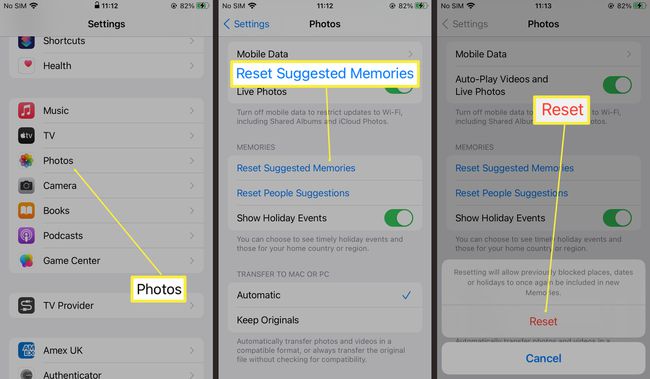
Οι αναμνήσεις σας έχουν πλέον αποκατασταθεί όπως ήταν πριν.
FAQ
-
Πώς μπορώ να διορθώσω σφάλματα στο άλμπουμ Photos People;
Παω σε Φωτογραφίες > Άλμπουμ > Ανθρωποι > Πρόσωπο > Έλειψη > Διαχείριση φωτογραφιών με ετικέτα. Για να αφαιρέσετε πρόσωπα, πατήστε Φωτογραφίες > Άλμπουμ > Ανθρωποι > Πρόσωπο > Επιλέγω > Εμφάνιση προσώπων και καταργήστε την ετικέτα άσχετων εικόνων. Για να αλλάξετε μια μικρογραφία, πατήστε Φωτογραφίες > Άλμπουμ > Ανθρωποι > Πρόσωπο > Επιλέγω > Εμφάνιση προσώπων > αγγίξτε μια εικόνα > Μερίδιο > Δημιουργία φωτογραφίας κλειδιού.
-
Πώς μπορώ να χρησιμοποιήσω το Spotlight για να αναζητήσω φωτογραφίες στο iOS;
Στην οθόνη κλειδώματος, σύρετε προς τα κάτω και πληκτρολογήστε Φωτογραφίες ακολουθούμενο από το όνομα ενός ατόμου. Προς το ενεργοποιήστε την αναζήτηση στο Spotlight για φωτογραφίες, παω σε Ρυθμίσεις > Siri & Αναζήτηση > Φωτογραφίες.
-
Πώς μπορώ να προσθέσω κάποιον στο άλμπουμ People στο iOS;
Ανοίξτε μια φωτογραφία του ατόμου και, στη συνέχεια, σύρετε προς τα επάνω και πατήστε τη μικρογραφία κάτω Ανθρωποι. Παρακέντηση Προσθήκη ονόματος και εισάγετε ένα όνομα. Για να βάλετε ένα όνομα σε ένα πρόσωπο, μεταβείτε στο άλμπουμ Άτομα και πατήστε τη μικρογραφία του ατόμου και, στη συνέχεια, πατήστε Προσθήκη ονόματος στο επάνω μέρος της οθόνης.
